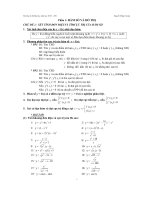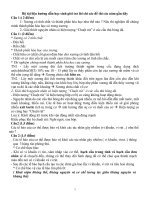Tài liệu hướng dẫn sử dụng SAP2000 version 10
Bạn đang xem bản rút gọn của tài liệu. Xem và tải ngay bản đầy đủ của tài liệu tại đây (1.3 MB, 51 trang )
TRƯỜNG ĐẠI HỌC BÁCH KHOA ĐÀ NẴNG
TRUNG TÂM TIN HỌC BÁCH KHOA
WX
TÀI LIỆU HƯỚNG DẪN
Đà Nẵng 2009
Tài liệu hướng dẫn Sap 2000 - V10.01
- Trang 2 -
CÁC KIẾN THỨC CƠ BẢN VỀ PHÂN TÍCH KẾT CẤU
(SAP2000 - BASIC ANALYSIS REFERENCE)
Người sử dụng các phần mềm nói chung và Sap2000 nói riêng cần phải hiểu một cách tường tận
bản chất của các phần mềm và phải kiểm tra một cách độc lập kết quả tính toán để đảm bảo tính chính
xác. Quyết định cuối cùng vẫn phải là của con người bằng các kiến thức tổng hợp.
I. PHƯƠNG PHÁP PHẦN TỬ HỮU HẠN
1. Khái niệm chung:
Phương pháp PTHH được ứng dụng tính kết cấu với sự trợ giúp của máy tính, ra đời vào năm
1970. Phương pháp này dùng mô hình rời rạc để lý tưởng hoá kết cấu thực.
Thực hiện rời rạc hoá kết cấu bằng cách chia kết cấu liên tục thành hữu hạn các miền hoặc các kết
cấu con gọi là phần tử hữu hạn.
* Đối với hệ thanh : phần tử hữu hạn là thanh.
* Đối với kết cấu tấm : phần tử hữu hạn là tấm tam giác, chữ nhật .v.v.
Sau khi rời rạc hoá, giả thiết các phần tử hữu hạn chỉ nối với nhau tại một số điểm quy định
(thường là các đầu hoặc góc của phần tử) gọi là nút.
Toàn bộ tập hợp các phần tử hữu hạn gọi là lưới phần tử.
Số lượng phần tử ảnh hưởng đến số ẩn số của bài toán.
2. Trình tự giải bài toán kết cấu bằng phần mềm PTHH:
a. Bước 1 : Chuyển từ sơ đồ kết cấu (công trình thực tế) sang sơ đồ tính :
Xác định yêu cầu tính toán, các kết quả cần tìm.
Xác định dạng hình học của kết cấu.
Xác định tải trọng, các đặc trưng của vật liệu
b. Bước 2 : Rời rạc hoá kết cấu, chọn loại phần tử thích hợp :
Đánh số các điểm nút, các phần tử.
Phân chia các trường hợp tải trọng (các phương án của hoạt tải).
Khai báo vật liệu.
Khai báo tiết diện.
c. Bước 3 : Thực hiện giải bài toán :
Khai báo các thông số tính toán, các bậc tự do hoạt động
Kiểm tra độ chính xác của kết quả.
Hiệu chỉnh lại dữ liệu nếu cần.
d. Bước 4 :
Biểu diễn kết quả bằng hình vẽ.
In kết quả hoặc xuất ra file, xử lý các file kết quả nếu cần.
Sử dụng kết quả.
Tài liệu hướng dẫn Sap 2000 - V10.01
- Trang 3 -
Khi giải một bài toán bằng phương pháp Phần tử hữu hạn, việc nhập dữ liệu tốn rất nhiều thời gian
và công sức, nếu có sai sót rất khó phát hiện, nên cần chuẩn bị số liệu thật kỹ, sơ đồ tính phải vẽ một
cách rõ ràng, việc nhập số liệu phải cẩn thận.
II. PHẦN MỀM PHÂN TÍCH VÀ THIẾT KẾ KẾT CẤU SAP2000
1. Lịch sử hình thành :
Phiên bản đầu tiên của chương trình được mang tên SAP (Structural Analysis Program : Chương
trình phân tích kết cấu) vào năm 1970, sau đó xuất hiện SAP3, SAP-IV, SAP86, SAP90, SAP2000 V9
và gần đây nhất là SAP2000 V10, 11, 12.
SAP2000 tích hợp chức năng phân tích kết cấu (tính phản lực, nội lực, chuyển vị, dao động )
bằng phương pháp PTHH với chức năng thiết kế kết cấu (tính toán cốt thép đối với kết cấu bê tông cốt
thép và chọn tiết diện đối với kết cấu thép), SAP2000 cũng đã bổ sung thêm các loại kết cấu mẫu để
việc vào số liệu cho bài toán được nhanh hơn. Giao diện của SAP2000 rất trực quan và được thực hiện
hoàn toàn trên môi trường Windows (SAP86 thực hiện việc nhập dữ liệu trên Dos, SAP90 nhập số liệu
trên Windows nhưng tính toán và xem kết quả nội lực trên Dos)
2. Khả năng của phần mềm SAP2000 :
Sap2000 cung cấp nhiều tính năng mạnh để mô hình và tính toán nhiều kết cấu thường gặp trong
thực tế : Dầm, Khung phẳng, Khung không gian, Sàn, Dàn phẳng, Dàn không gian, Dầm trên nền đàn
hồi (dầm móng băng), kết cấu vỏ mỏng (mái che, bể nước, xilô ), kết cấu khối (đê, đập )
Vật liệu có thể tuyến tính đẳng hướng hoặc trực hướng, hoặc phi tuyến.
Tải trọng bao gồm lực tập trung tại nút, lực phân bố đều hoặc phân bố dạng hình thang trên thanh,
tải trọng do áp lực của chất lỏng hoặc khí. Tải trọng có thể tác dụng tĩnh hoặc tác dụng động, có vị trí
bất động hoặc di động
Bước 1
Xác định các yếu tố đầu vào
Bước 2
Thực hiện bước nhập số liệu.
Nhập : - Dữ liệu điều khiển
- Dữ liệu nút
- Dữ liệu phần tử
- Dữ liệu tải trọng
Bước 3
Thực hiện giải và kiểm tra kết
quả
Bước 4
Biểu diễn xuất kết quả
Tài liệu hướng dẫn Sap 2000 - V10.01
- Trang 4 -
Mô hình tính không hạn chế số nút và số phần tử nếu dung lượng trống ổ cứng còn nhiều.
Các phân tích cho bài toán bao gồm : phân tích tĩnh, phân tích động (tính tần số dao động, tính nội
lực động )
SAP2000 có 4 phiên bản :
+ Bản phi tuyến (Nonlinear) : đầy đủ các chức năng
+ Bản nâng cao (Advanced) : Thiếu chức năng phân tích phi tuyến.
+ Bản chuẩn (Standard) : Thiếu chức năng phân tích phi tuyến, mô hình tính giới hạn số nút
<1500.
+ Bả
n học tập (Education) : miễn phí, mô hình tính giới hạn tối đa 30 nút.
File dữ liệu của SAP2000 có phần mở rộng là *.SDB (file gốc dạng nhị phân) hoặc *.S2K và
*.S$K (file dữ liệu dạng tập tin văn bản), các file khác có cùng tên với file dữ liệu nhưng có phần mở
rộng khác do SAP tạo ra trong quá trình tính toán.
III. SƠ ĐỒ NGUYÊN LÝ HOẠT ĐỘNG CỦA SAP2000:
(Đối với bài toán Phân tích - Thiết kế hệ thanh)
Vẽ điểm
Đầu các
phần tử
Vẽ đường
(Line)
Chia nhỏ
phần tử
Nút (Joint)
T.độ (x,y,z)
Liên kết gối
(Restraint - Spring)
Vật liệu
(Material)
Tiết diện
(Section)
P.tử Thanh
(Frame)
Ứng suất trước
(Pre-stress)
Giải phóng liên kết
(Release)
Số điểm xuất kết quả
(Output Stations)
Trục địa phương
(Local Axes)
Phép
biến đổi
Thư viện
kết cấu
m
ẫu
Tải trọng
(Load)
Trọng lượng b.thân
(Self weight)
Ch.vị cưỡng bức
(Displacement)
Nhiệt độ
(Thermal)
Phân tích
(Analysis)
Phản lực, Nội lực
(Reaction, Frame force)
Kết cấu BTCT
Kết cấu Thép
Mô hình
Tổ hợp
(Combination)
Thiết kế
(
Desi
g
n
)
Chọn tiêu chuẩn
Kết quả
(Result)
Tài liệu hướng dẫn Sap 2000 - V10.01
- Trang 5 -
IV. HỆ TỌA ĐỘ SỬ DỤNG TRONG SAP2000:
1. Hệ toạ độ tổng thể (Global System):
Tất cả toạ độ của các phần tử trong mô hình đều được xác định thông qua một hệ toạ độ chung gọi
là hệ toạ độ tổng thể XYZ. Ngoài hệ toạ độ tổng thể, người sử dụng có thể định nghĩa thêm các hệ toạ
độ phụ để phục vụ cho công việc xây dựng hình dạng hình học của mô hình, các toạ độ của hệ toạ độ
phụ cuối cùng cũng được quy đổi sang toạ độ của hệ toạ độ tổng thể.
Trục Z luôn là trục thẳng đứng, hướng lên, như vậy mặt phẳng XY là mặt bằng và thường nên chọn
mặt phẳng XZ là mặt phẳng làm việc chính của hệ (ví dụ như phương ngang của hệ khung không gian
hoặc mặt phẳng làm việc của hệ khung phẳng). Toạ độ của một vị trí được xác định bằng 3 toạ độ x, y,
z của vị trí đó. Phương của hệ toạ độ được ký hiệu là ±X, ±Y, ±Z (hướng + là cùng chiều, - là ngược
chiều).
2. Hệ toạ độ địa phương (Local System):
Mỗi đối tượng trong mô hình đều có hệ toạ độ riêng của nó gọi là hệ toạ độ địa phương của đối
tượng đó (ví dụ hệ toạ độ địa phương của nút, của thanh ), hệ toạ độ địa phương được sử dụng để
xác định các tính chất, tải trọng, nội lực của đối tượng đó. Hệ toạ độ địa phương được ký hiệu là
123. Nói chung, hệ toạ độ địa phương của mỗi đối tượng là có thể khác nhau, nút này khác nút kia,
thanh này khác thanh kia
Mặc định các đối tượng cùng loại (nút, thanh, tấm) có một hệ toạ độ địa phương 123 theo một quy
luật chung giống nhau, ví dụ như : đối với nút, hệ toạ độ 123 mặc định có phương trùng với hệ toạ độ
tổng thể XYZ.
Nếu hệ toạ độ của đối tượng thực tế khác với hệ toạ độ mặc định, người sử dụng cần khai báo các
thông số góc xoay để xác định phương của hệ toạ độ địa phương thực tế.
V. PHẦN TỬ THANH (FRAME):
1. Tổng quan:
Phần tử thanh dùng để mô hình các cấu kiện dầm, cột, dàn trong mặt phẳng cũng như trong không
gian, ngoài phần tử thanh còn có phần tử cáp (cable, chỉ chịu kéo) và phần tử dây căng (tendon) cũng
có dạng đường thẳng (line). Phần tử thanh tổng quát trong không gian chịu các thành phần moment
uốn theo 2 phương, lực cắt theo 2 phương, lực dọc và moment xoắn.
Phần tử thanh được mô hình bằng đường thẳng nối giữa 2 điểm, đối với thanh cong người sử dụng
có thể chia nhỏ thành tập hợp nhiều thanh thẳng để xấp xỉ được đường cong.
Mỗi phần tử thanh có thể chịu tải trọng do trọng lượng bản thân (sefl-weight), các lực tập trung
(concentrated loads), các lực phân bố (distributed loads)
Các điểm chèn (insertion point) và các vùng cứng đầu thanh (end offsets) cũng được xét đến để
xác định độ lệch tâm và độ cứng tại vị trí giao nhau của các phần tử. Giải phóng liên kết tại đầu thanh
(end release) giúp mô hình các dạng liên kết khác nhau tại hai đầu thanh.
Nội lực trong thanh có thể được xuất ra tại 2 đầu thanh và tại các điểm cách đều nhau (output
station) trên thanh.
2. Vùng cứng đầu thanh (End offset)
Trong sơ đồ tính, thanh được mô hình
bằng một đường thẳng trục thanh, nối 2
điểm đầu thanh gọi là nút i (nút đầu) và nút
j (nút cuối). Thường 2 đầu thanh được nối
với các phần tử khác, do đó tại nút xuất
hiện những vùng giao nhau giữa các thanh
(xem hình), khoảng cách chồng lên các
phần tử khác của thanh gọi là i_off và j_off
được đo từ nút đến biên vùng giao nhau
giữa thanh đang xét với các thanh khác.
Tài liệu hướng dẫn Sap 2000 - V10.01
- Trang 6 -
End offset là một phần của chiều dài thanh, có thể cứng tuyệt đối hoặc mềm tuyệt đối, hoặc cứng 1
phần (tương đối). Tải trọng tác dụng lên thanh vẫn xét đến các khoảng cách end offset.
Chiều dài uốn của thanh (dùng để xác định độ cứng của thanh) được xác định như sau:
L
b
= L - r.(i_off + j_off)
Trong đó : L
b
: chiều dài uốn của thanh
L : chiều dài của thanh trên mô hình
i_off, j_off : các khoảng cách end offset tại 2 đầu thanh : i (đầu), j (cuối)
r : độ cứng tương đối của vùng end offset, có giá trị từ 0 ÷ 1 (mềm tuyệt đối
÷ cứng tuyệt đối). Nên lấy giá trị r <0,5.
Ảnh hưởng đến kết quả nội lực : Kết quả nội lực được xuất tại vị trí end offset và tại một số điểm
cách đều nhau trong đoạn chiều dài trống giữa thanh . Nội lực không được xuất trên đoạn end offset kể
cả tại vị trí nút.
3. Hệ toạ độ địa phương của thanh
Mỗi phần tử thanh đều có một hệ toạ độ địa phương riêng của phần tử đó và được ký hiệu là 123.
Một điều rất quan trọng là cần phải nắm vững cách xác định hệ toạ độ địa phương để xác định đúng
đặc trưng tiết diện, tải trọng và kết quả nội lực.
Hệ trục địa phương của thanh được xác định từ hệ trục địa phương mặc định và góc xoay hệ trục
(coordinate angle).
Trục 1 của hệ toạ độ địa phương luôn là trục dọc trục thanh, có chiều đi từ đầu thanh đến cuối
thanh (nút i đến nút j).
Mặt phẳng 1-2 thường là mặt phẳng làm việc chính của thanh.
Hệ trục mặc định :
+ Mặt phẳng 1-2 là mặt phẳng thẳng đứng (mặt phẳng Z-1).
+ Trục 2 có chiều hướng lên, trừ trường hợp thanh thẳng đứng, lúc đó trục 2 có chiều +X
+ Trục 3 được xác định từ trục 1&2, có phương nằm ngang (nằm trong mặt phẳng XY)
Góc xoay hệ trục (tính bằng độ)
Nếu trục 2&3 thực tế không đúng theo phương mặc định, người sử dụng cần khai báo góc xoay
của hệ trục 2&3 quanh trục 1 để xoay hệ trục mặc định đến hệ trục thực tế.
Tài liệu hướng dẫn Sap 2000 - V10.01
- Trang 7 -
4. Đặc trưng tiết diện thanh (frame section)
Tiết diện thanh là một tổ hợp của vật liệu và hình học, dùng để mô tả mặt cắt ngang của một hay
nhiều thanh. Mặt cắt được khai báo độc lập và sau đó dùng để gán cho thanh.
a. Đặc trưng vật liệu
Vật liệu có thể được khai báo bằng các thông số đặc trưng :
+ Modul đàn hồi (modulus of elasticity) E : dùng xác định độ cứng dọc trục và độ cứng uốn.
+ Modul đàn hồi trượt (shear modulus) G : dùng để xác định độ cứng chống cắt và độ cứng
xoắn. G có thể được xác định thông qua E và µ:
)1(2
µ
+
=
E
G .
+ Hệ số nở ngang (Poisson's ratio) µ : là tỷ số giữa biến dạng ngang so với biến dạng dọc trục
khi chịu kéo - nén dọc trục.
+ Khối lượng riêng (mass density)
ρ
: dùng để xác định khối lượng của phần tử.
+ Trọng lượng riêng (weight density) w : dùng để xác định trọng lượng của phần tử.
+ Chỉ số thiết kế: để xác định loại thiết kế kết cấu (bê tông cốt thép, thép, nhôm) hoặc loại vật
liệu khác. Nếu vật liệu thuộc loại thiết kế là bê tông cốt thép thì chương trình sẽ tính toán lượng cốt
thép cần thiết của ti
ết diện dựa vào cường độ bê tông, cường độ cốt thép theo tiêu chuẩn thiết kế bê
tông được sử dụng. Nếu vật liệu thuộc loại thiết kế là thép hoặc nhôm thì chương trình sẽ tìm loại tiết
diện có diện tích nhỏ nhất trong số tiết diện được khai báo mà đảm bảo khả năng chịu lực dựa trên
cường độ thép hoặc nhôm theo tiêu chuẩn thiết kế kết cấu thép ho
ặc nhôm.
b. Đặc trưng hình học
Sáu đặc trưng hình học cùng các đặc trưng vật liệu được dùng để xác định các độ cứng của tiết diện
+ Diện tích tiết diện A : dùng để xác định độ cứng dọc trục = E.A
+ Moment quán tính I
33
(chính) và I
22
(phụ) : dùng để xác định độ cứng chống uốn E.I
33
và E.I
22
+ Hằng số xoắn J : dùng để xác định độ cứng chống xoắn G.J. Lưu ý hằng số xoắn không phải
là moment quán tính độc cực, trừ phi tiết diện thanh là tròn.
+ Diện tích chống cắt AS
2
, AS
3
: dùng để xác định độ cứng chống cắt G.AS
2
và G.AS
3
Đối với tiết diện chữ nhật : AS
2
= AS
3
= 5/6 b.h
Đối với tiết diện tròn : AS
2
= AS
3
= 0,9π.r
2
Đối với tiết diện chữ I : AS
2
= t
w
.d
AS
3
= 5/3.t
f
.b
f
Đối với tiết diện vành khăn AS
2
= AS
3
= π.r.δ
(r : bán kính trong, δ : chiều dày vành khăn)
Khai báo A, I
22
, I
33
, J bằng 0 có nghĩa độ cứng tương ứng sẽ bằng 0. Ví dụ phần tử dàn có thể khai
báo J = I
22
= I
33
= 0; phần tử thanh phẳng trong mặt phẳng 1-2 có thể khai báo J = I
22
= 0
Khai báo AS
2
, AS
3
bằng 0 có nghĩa là biến dạng trượt = 0 (bỏ qua biến dạng trượt trong thanh)
Sáu giá trị đặc trưng hình học có thể được khai báo trực tiếp hoặc được chương trình tính toán từ
các kích thước và hình dạng tiết diện hoặc được đọc từ file cơ sở dữ liệu về tiết diện thanh (Sap cung
cấp các file cơ sở dữ liệu về thép hình của một số nước).
Các dạng tiết diện có thể tính toán được các đặc trưng hình h
ọc thông qua các kích thước tiết diện
trong Sap bao gồm :
+ Hình chữ nhật (Rectangular) : nhập kích thước chiều cao và chiều rộng.
+ Hình tròn (Circle) : nhập kích thước đường kính.
+ Hình ống (Pipe) : nhập đường kính ngoài và chiều dày.
+ Hình hộp rỗng (Box) : nhập chiều cao tổng, chiều rộng tổng, chiều dày cánh ngang, chiều dày
thành đứng.
+ Chữ I (I/Wide flange) : nhập chiều cao tổng, chiều rộng cánh trên, chiều dày cánh trên, chiều
dày bản bụng, chiều rộng cánh dưới, chiều dày cánh dưới.
+ Chữ C (Channel) : nh
ập chiều cao tổng, chiều rộng cánh, chiều dày cánh và chiều dày bản
bụng.
+ Chữ T (Tee) : nhập chiều cao tổng, chiều rộng cánh, chiều dày cánh và chiều dày bản bụng.
Tài liệu hướng dẫn Sap 2000 - V10.01
- Trang 8 -
+ Chữ L (Angle) : nhập chiều cao tổng, chiều rộng tổng, chiều dày cánh ngang, chiều dày cánh
đứng.
+ 2L (Double Angle) : nhập chiều cao tổng, chiều rộng tổng (bằng 2 lần chiều rộng L + khoảng
hở giữa 2L), chiều dày cánh ngang, chiều dày cánh đứng, khoảng hở giữa 2 sống L.
Tài liệu hướng dẫn Sap 2000 - V10.01
- Trang 9 -
Điểm liên tục
Điểm khớp
Điểm liên tục
5. Điểm chèn (insertion point)
Mặc định trục 1 của thanh sẽ trùng với trục thanh đi qua trọng tâm của tiết diện ở 2 đầu thanh,
trong một số trường hợp để thuận tiện, ta có thể khai báo để trục 1 đi qua một vị trí khác tại 2 đầu
thanh gọi là điểm chèn.
Để khai báo điểm chèn ta phải khai báo điểm định vị (cardinal point) và khoảng cách từ điểm định
vị đến đi
ểm chèn. Số hiệu các điểm định vị được thể hiện trên hình (mặc định là 10)
+ Điểm 1 : Góc trái cạnh đáy.
+ Điểm 2 : Trung điểm cạnh đáy
+ Điểm 3 : Góc phải cạnh đáy
+ Điểm 4 : Biên trái cạnh giữa thanh (cạnh giữa thanh đi qua
trung điểm của chiều cao thanh)
+ Điểm 5 : Trung điểm cạnh giữa thanh
+ Điểm 6 : Biên phải c
ạnh giữa thanh
+ Điểm 7 : Góc trái cạnh trên
+ Điểm 8 : Trung điểm cạnh trên
+ Điểm 9 : Góc phải cạnh trên
+ Điểm 10 : Trọng tâm tiết diện
+ Điểm 11 : Trọng tâm cắt
Trường hợp tiết diện có 2 trục đối xứng thì điểm 5 ≡ 10 ≡ 11.
Khoảng cách từ điểm chèn đến điểm định vị (Joint offset) : là các khoảng cách theo các trục 1,
2, 3 hoặc X, Y, Z nế
u điểm chèn lệch vị trí so với điểm định vị .
6. Giải phóng liên kết tại đầu thanh (End Release)
Bình thường các thành phần chuyển vị thẳng và xoay tại 2 đầu thanh cũng bằng chuyển vị tại nút
và cũng bằng với các đầu thanh khác cùng quy tụ tại nút đó. Tuy nhiên có thể giải phóng một hoặc một
số thành phần chuyển vị của thanh so với nút, khi điều này xảy ra thì nội lực tương ứng với thành phần
chuyển vị được giải phóng tại đầu thanh đó sẽ bằng 0.
Trong ví d
ụ như hình bên : thanh
chéo có liên kết cứng tại đầu i và
khớp tại đầu j, hai thanh khác (thanh
đứng và thanh ngang) nối cứng tại nút
j. Để khai báo liên kết khớp tại nút j
như vậy ta phải khai báo thanh chéo
giải phóng liên kết ngăn cản chuyển
vị xoay theo phương trục 3, có nghĩa
là moment M
33
tại nút j = 0.
Ta cũng có thể giải phóng nhiều
liên kết theo các phương khác nhau,
tuy nhiên phải không làm hệ trở nên
biến hình.
Nếu thanh có khai báo End offset thì liên kết giải phóng tại vị trí mặt thanh chứ không phải tại nút.
Nếu giải phóng liên kết xoay hoặc trượt cùng với có khai báo end offset chương trình sẽ xem đoạn end
offset là cứng tuyệt đối theo phương tương ứng với liên kết giải phóng.
7. Khối lượng (mass)
Trong các bài toán phân tích động, khối lượng được sử dụng để xác định các dạng dao động riêng
của hệ và lực quán tính. Khối lượng phân bố trên thanh được dồn về 2 đầu thanh thành khối lượng tập
trung, do đó khi phân tích sẽ không còn khối lượng phân bố nữa (hệ hữu hạn bậc tự do).
Giá trị khối lượng dồn về 2 đầu thanh được xác định tương tự như phản lực tại 2 gố
i tựa nếu xem
thanh là dầm đơn giản chịu tải trọng phân bố vuông góc có giá trị bằng giá trị khối lượng phân bố.
Tài liệu hướng dẫn Sap 2000 - V10.01
- Trang 10 -
8. Trọng lượng bản thân (Sefl-weight load)
Trọng lượng bản thân có thể được áp dụng vào bất cứ trường hợp tải trọng nào trong hệ và tác động
đến tất cả các phần tử trong hệ. Đối với phần tử thanh, tải trọng do trọng lượng bản thân là tải trọng
phân bố có chiều hướng xuống, có giá trị bằng trọng lượng riêng của vật liệu (w) * diện tích tiết diện
(A) * hệ số tr
ọng lượng bản thân.
Trong mỗi trường hợp tải trọng, hệ số trọng lượng bản thân là một hệ số chung cho tất cả các phần
tử của hệ. Trọng lượng bản thân sẽ được cộng tác dụng với tải trọng ngoài cùng tác động lên hệ.
9. Tải trọng tập trung trên thanh (Concentrate span load)
Dùng để khai báo lực hoặc moment tập trung tác dụng tại một vị trí bất kỳ trên thanh. Phương của
tải trọng tập trung có thể theo phương của hệ toạ độ tổng thể hoặc theo phương của hệ toạ độ địa
phương của thanh. Tải trọng khai báo tác dụng theo hệ toạ độ tổng thể sẽ được biến đổi thành tải trọng
tác dụng theo phương hệ
toạ độ địa phương trước khi tính toán phân tích. Số lượng tải trọng tập trung
tác dụng trên một thanh là không giới hạn, tuy nhiên trong 1 lần khai báo ta chỉ có thể đặt tối đa 4 tải
trọng tập trung vào thanh, nếu 2 tải trọng tập trung tác dụng vào cùng một vị trí sẽ được cộng với nhau.
10. Tải trọng phân bố trên thanh (Distributed span load)
Dùng để khai báo lực hoặc moment phân bố tác dụng trên thanh. Tải trọng có thể có dạng phân bố
đều (
uniform) hoặc dạng phân bố 4 điểm (trapezoidal). Phương của tải trọng phân bố có thể theo
phương của hệ toạ độ tổng thể hoặc theo phương của hệ toạ độ địa phương của thanh. Tải trọng dạng
phân bố đều tác dụng suốt chiều dài với cùng một giá trị, tải trọng phân bố dạng 4 điểm tác dụng theo
dạng đường gãy khúc đi qua 4 điểm xác định bằng 4 khoảng cách và 4 cườ
ng độ tải trọng phân bố
tương ứng tại 4 vị trí đó. Nếu các tải trọng chồng lên nhau sẽ được cộng với nhau.
Ví dụ về tải trọng dạng 4 điểm
Cường độ của tải trọng là lực hoặc moment trên một đơn vị chiều dài. Nếu tải trọng phân bỉntên
chiều dài chiếu (project) thì giá trị sẽ được nhân với sinθ hoặc cosθ.
Tất cả tải trọng
tác dụng tại vị trí
có khoảng cách
tương đối = 0,5
Lực theo phương Z Moment theo phương Z
Lực theo phương 2 Moment theo phương 2
Tài liệu hướng dẫn Sap 2000 - V10.01
- Trang 11 -
11. Nội lực, xuất kết quả nội lực (Internal force output)
Nội lực thanh là các thành phần lực và moment được tích phân từ các thành phần ứng suất trên toàn
bộ tiết diện thanh. Các thành phần nội lực bao gồm :
+ Lực dọc (axial) : P
+ Lực cắt (chính) trong mặt phẳng 1-2 (shear force) : V
22
+ Lực cắt (phụ) trong mặt phẳng 1-3 (shear force) : V
33
+ Moment xoắn (axial torque) : T
+ Moment uốn (phụ) trong mặt phẳng 1-3 (bending moment) : M
2
(xoay quanh trục 2)
+ Moment uốn (chính) trong mặt phẳng 1-2 (bending moment) : M
3
(xoay quanh trục 3)
Các thành phần nội lực này xuất hiện tại tất cả các tiết diện dọc trên chiều dài thanh. Chiều dương
của nội lực được quy ước như trên hình sau :
Nội lực của thanh được tính toán trong tất cả các trường hợp tải trọng và được xuất ra kết quả tại 2
đầu thanh cùng các điểm cách đều nhau trên thanh. Nếu thanh có khai báo End offset thì nội lực được
xuất ra tại 2 mặt thanh và tại các điểm cách đều nhau trên chiều dài trống của thanh.
Lực phân bố theo
phương Z trên chiều dài
Project : nhân với sinθ
Moment phân bố theo
phương Z trên chiều dài
Project : nhân với cosθ
Lực dọc và moment xoắn
Moment và lực cắt chính
Thớ nén
Thớ căng
Thớ nén
Thớ căng
Moment và lực cắt phụ
Tài liệu hướng dẫn Sap 2000 - V10.01
- Trang 12 -
CÁC BƯỚC TIẾN HÀNH KHI PHÂN TÍCH KẾT CẤU BẰNG
PHẦN MỀM SAP2000 V10.01
I. Lập sơ đồ tính : mục đích tạo sơ đồ hình học của mô hình (phần tử, kích thước, liên kết )
1. Chọn hệ đơn vị sử dụng chính.
2. Tạo mô hình mới : File Æ New Model
a. Blank : chỉ tạo bài toán mới. Không tạo hệ lưới và đối tượng.
b. Grid Only (Hệ lưới) :
Tài liệu hướng dẫn Sap 2000 - V10.01
- Trang 13 -
(Số đường lưới)
Phương Y
(Khoảng cách)
Phương X
Phương Z
Phương Y
Phương X
Phương Z
N
ếu muốn thay đổi hệ
lưới thì chọn Edit Grid
N
hập tọa độ mới cho các đường lưới
(Tọa độ các đường lưới theo phương X)
(Tọa độ các đường lưới theo phương Y)
(Tọa độ các đường lưới theo phương Z)
N
ếu muốn nhập số liệu
theo khoảng cách các ô
lưới thì chọn Spacing
N
hập khoảng cách cho các ô lưới
(Khoảng cách các ô lưới theo phương X)
(Khoảng cách các ô lưới theo phương Y)
(Khoảng cách các ô lưới theo phương Z)
Tài liệu hướng dẫn Sap 2000 - V10.01
- Trang 14 -
c. Beam (Dầm liên tục):
d. 2D Trusses (Dàn phẳng):
Có 3 dạng: Hệ dàn hình thang (Sloped Truss); Hệ dàn hình chữ nhật (Vertical Truss); Hệ
dàn mái (Pratt Truss).
(Số nhịp) (chiều dài nhịp)
N
ếu muốn nhập kích thước cho dầm không đều nhịp
thì chỉ cần nhập số nhịp dầm và chọn Use Custom Grid
sau đó chọn Edit Grid
Hệ dàn hình thang (Sloped Truss)
N
ếu muốn nhập kích thước cho dàn không đều nhịp
thì chỉ cần nhập số đốt dàn và chọn Use Custom Grid
sau đó chọn Edit Grid
(Số đốt dàn)
(chiều cao dàn)
(Chiều dài 1 đốt)
Hệ dàn hình chữ nhật (Vertical Truss)
N
ếu muốn nhập kích thước cho dàn không đều nhịp
thì chỉ cần nhập số đốt dàn và chọn Use Custom Grid
sau đó chọn Edit Grid
(Số đốt dàn)
(chiều cao dàn)
(Chiều dài 1 đốt)
Tài liệu hướng dẫn Sap 2000 - V10.01
- Trang 15 -
e. 3D Truses (Dàn không gian):
Có 6 dạng: Dàm mái tinh thể (Roof Truss); 4 dạng dàn hình tháp (Transmission Tower 1-4);
Dàn có dây giằng (Guyed Truss).
Hệ dàn mái (Pratt Truss)
(Nhịp L1)
(Nhịp L2)
(Chiều cao H1)
(Chiều cao H3)
(Chiều cao H2)
(Số đốt N1)
(Số đốt N2)
H
ệ
dàn mái tinh thể
(
Roof Truss
)
(Số nhịp X)
(Số nhịp Y)
(C.dài nhịp X)
(C.dài nhịp Y)
(Chiều cao dàn)
(Số đốt trong nhịp X)
(Số đốt trong nhịp Y)
N
ếu muốn nhập kích thước cho dàn không đều nhịp thì chỉ cần
nhập số nhịp X-Y, số đốt X-Y và chọn Use Custom Grid
sau đó chọn Edit Grid
(Cao độ) (Chiều rộng)
Hệ dàn tháp dạng 1 (Transmission Tower 1)
Tài liệu hướng dẫn Sap 2000 - V10.01
- Trang 16 -
(Cao độ) (Chiều rộng)
Hệ dàn tháp dạng 2 (Transmission Tower 2)
(Cao độ) (Chiều rộng)
Hệ dàn tháp dạng 3 (Transmission Tower 3)
(Cao độ) (Chiều rộng)
Hệ dàn tháp dạng 4 (Transmission Tower 4)
Tài liệu hướng dẫn Sap 2000 - V10.01
- Trang 17 -
f. 2D Frames (Hệ khung phẳng):
Có 3 dạng khung phẳng: Khung vuông góc (Portal); Khung có thanh giằng chéo (Braced
[Concentric]); Khung có thanh giằng chống (Braced [Eccentric])
(Cao độ) (Chiều rộng)
Hệ dàn tháp có dây giằng (Guyed Tower)
(Số tầng)
Hệ Khung vuông góc (Portal)
(Số nhịp)
(Chiều cao 1 tầng)
(Chiều rộng 1 nhịp)
N
ếu muốn nhập kích thước cho khung không đều nhịp và đều tầng
thì chỉ cần nhập số tầng, số nhịp và chọn Use Custom Grid
sau đó chọn Edit Grid
(Số tầng)
Hệ Khung có thanh giằng chéo (Braced [Concentric])
(Số nhịp)
(Chiều cao 1 tầng)
(Chiều rộng 1 nhịp)
N
ếu muốn nhập kích thước cho khung không đều nhịp và đều tầng
thì chỉ cần nhập số tầng, số nhịp và chọn Use Custom Grid
sau đó chọn Edit Grid
Tài liệu hướng dẫn Sap 2000 - V10.01
- Trang 18 -
g. 3D Frames (Hệ khung không gian):
Có 4 dạng: Khung không gian (Open Frame Building); Khung không gian chỉ có dầm biên
(Perimeter Frame Building); Khung không gian làm việc đồng thời với sàn (Beam-Slab Building); Flat
Plate Building (Kết cấu sàn phẳng, sàn nấm).
(Số tầng)
Hệ Khung có thanh giằng chống (Braced [Ecconcentric])
(Số nhịp)
(Chiều cao 1 tầng)
(Chiều rộng 1 nhịp)
N
ếu muốn nhập kích thước cho khung không đều nhịp và đều tầng
thì chỉ cần nhập số tầng, số nhịp và chọn Use Custom Grid
sau đó chọn Edit Grid
(Khoảng hở giữa các thanh giằng)
(Số tầng)
Hệ Khung không gian (Open Frame Building)
(Số nhịp X)
(Chiều cao tầng)
(Chiều rộng nhịp X)
N
ếu muốn nhập kích thước cho khung không đều nhịp và đều tầng
thì chỉ cần nhập số tầng, số nhịp và chọn Use Custom Grid
sau đó chọn Edit Grid
(Số nhịp Y)
(Chiều rộng nhịp Y)
(Số tầng)
Hệ Khung chỉ có dầm biên (Perimeter Frame Building)
(Số nhịp X)
(Chiều cao tầng)
(Chiều rộng nhịp X)
N
ếu muốn nhập kích thước cho khung không đều nhịp và đều tầng
thì chỉ cần nhập số tầng, số nhịp và chọn Use Custom Grid
sau đó chọn Edit Grid
(Số nhịp Y)
(Chiều rộng nhịp Y)
Tài liệu hướng dẫn Sap 2000 - V10.01
- Trang 19 -
h. Wall (Tường):
(Số tầng)
Hệ Dầm sàn làm việc đồng thời (Beam-Slab Building)
(Số nhịp X)
(Chiều cao tầng)
(Chiều rộng nhịp X)
N
ếu muốn nhập kích thước cho khung không đều nhịp và đều tầng
thì chỉ cần nhập số tầng, số nhịp và chọn Use Custom Grid
sau đó chọn Edit Grid
(Số nhịp Y)
(Chiều rộng nhịp Y)
(Số đoạn chia trong 1 nhịp X) (Số đoạn chia trong 1 nhịp Y)
(Số tầng)
Hệ Sàn phẳng không dầm (Flat Plate Building)
(Số nhịp X)
(Chiều cao tầng)
(Chiều rộng nhịp X)
N
ếu muốn nhập kích thước cho khung không đều nhịp và đều tầng
thì chỉ cần nhập số tầng, số nhịp và chọn Use Custom Grid
sau đó chọn Edit Grid
(Số nhịp Y)
(Chiều rộng nhịp Y)
(Số đoạn chia trong 1 nhịp X) (Số đoạn chia trong 1 nhịp Y)
N
ếu muốn chia kích thước cho tường không đều nhau thì chỉ
cần nhập số đoạn chia X-Z và chọn Use Custom Grid
sau đó chọn Edit Grid
(Số đoạn chia theo X)
(Số đoạn chia theo Z)
(Chiều dài 1 đoạn X)
(Chiều cao 1 đoạn Z)
Tài liệu hướng dẫn Sap 2000 - V10.01
- Trang 20 -
i. Flat Slab (Kết cấu sàn):
j. Shell (Kết cấu vỏ mỏng):
Có 7 dạng: Trụ tròn xoay (Cylinder); Mái cong (Barrel Shell); Mái cong liên tục nhiều nhịp
(Multi-bay Cylindrical Shell); Vỏ Hyperbol-Parabol (Hyperbolic Paraboloid); Vỏ cầu (Partial Sphere);
Chỏm cầu (Spherical Dome); Paraboloid Dome (Vòm Parabol).
Khi nhập số liệu cần chọn
để biết ký hiệu các thông số.
k. Staircases (cầu thang):
Có 3 dạng: Cầu thang 1 vế, 2 vế và cầu thang xoắn
N
ếu muốn chia kích thước cho sàn không đều nhau thì chỉ
cần nhập số đoạn chia X-Y và chọn Use Custom Grid
sau đó chọn Edit Grid
(
Số đoạn chia theo X
)
(
Số đoạn chia theo Y
)
(
Chiều
r
ộn
g
1 đoạn X
)
(
Chiều
r
ộn
g
dải nhị
p
X
)
(
Chiều
r
ộn
g
1 đoạn Y
)
(
Chiều
r
ộn
g
dải nhị
p
Y
)
Số
LL
RL
W
Kích thư
ớ
c
t
ối đa 1 đo
ạ
n
Chiều cao
SP
O
SW
Cầu thang 1
ế
Tài liệu hướng dẫn Sap 2000 - V10.01
- Trang 21 -
l. Storage Structures (Kết cấu bể chứa, silô).
m. Underground Concrete (Kết cấu ngầm).
n. Solid Models (Kết cấu khối).
o. Cable Bridges (Cầu treo).
p. Caltrans-BAG (Gọi chương trình nhập số liệu cầu Bridge Analysis
Generator).
Số tầng
LLW
RLW
SW1
Kích thước tối đa 1 đoạn chia
Chiều cao tầng
SPL
OW
SW2
Cầu thang 2 vế
(Góc đầu T1)
Số đoạn chia theo chu vi
(Góc cuối T2)
Cầu thang xoắn
Bán kính trong Bán kính ngoài
Số đoạn chia theo bán kính
Tổng chiều cao
Tài liệu hướng dẫn Sap 2000 - V10.01
- Trang 22 -
q. Bridge Wizard (Hướng dẫn từng bước nhập dữ liệu kết cấu cầu).
r. Pipes and Plates (Gọi chương trình nhập dữ liệu cho kết cấu ống và tấm).
3. Điều chỉnh hệ lưới : Define Æ Coordinate Systems/Grids (hoặc kích đôi vào
một đường lưới)
: mục đích để điều chỉnh hệ lưới hiện tại theo yêu cầu, có thể khai báo thêm các
đường lưới mới hoặc xoá các đường lưới không cần thiết.
a. Chọn Modify/Show System
để xem hoặc điều chỉnh các hệ
lư
ớ
i củahệ toạ độ chun
g
b. Chọn Add New System để
khai báo thêm hệ toạ độ mới
n
g
oài hệ to
ạ
độ tổn
g
thể
N
ếu điều chỉnh: Tọa độ đường lưới chọn Ordinates
Khoảng cách ô lưới chọn Spacing
Thay đổi giá trị hoặc xóa đường lưới (xóa hàng) hoặc
copy cả hàng và paste xuống được đường lưới mới
Lư
ớ
i X
Lư
ớ
i Y
Lư
ớ
i Z
Tài liệu hướng dẫn Sap 2000 - V10.01
- Trang 23 -
4. Xoá các đối tượng thừa :
Chọn những đối tượng cần xoá, bấm phím Del trên bàn phím để xoá các đối tượng được chọn.
Không thể xoá độc lập một nút nếu nút đó là nút của một phần tử nào đó còn lại, khi xoá các phần tử
thì các nút không còn nối với phần tử nào nữa sẽ bị xoá luôn dù không được chọn.
5. Vẽ thêm các đối tượng : Khi vẽ nên đặt góc nhìn 2D
a. Vẽ điểm Draw Æ Draw Special Joint
b. Vẽ thanh bằng 2 điểm Draw Æ Draw Frame/Cable
c. Vẽ nhanh thanh Draw Æ Quick Draw Frame/Cable
d. Vẽ nhanh thanh giằng Draw Æ Quick Draw Braces
e. Vẽ nhanh dầm phụ Draw Æ Quick Draw Secondary Beams
f. Vẽ tấm tứ giác hoặc tam giác Draw Æ Draw Quad Area
g. Vẽ nhanh tấm chữ nhật Draw Æ Draw Quad Area
h. Vẽ nhanh tấm nằm trùng với ô lưới Draw Æ Quick Draw Area
6. Hiệu chỉnh đối tượng :
a. Chỉnh dạng hình học : Draw Æ Set Reshape Element Mode
b. Sao chép, cắt, dán đối tượng : Edit Æ Copy, Cut, Paste
c. Cắt ngắn/kéo dài thanh : Edit Æ Trim/Extend Frames
Chọn các thanh cần cắt hoặc kéo dài, chọn nút đầu thanh của thanh bị cắt hoặc kéo về phía cắt hoặc
kéo, chọn các thanh làm đường cắt hoặc đường đến, thực hiện lệnh, chọn Trim nếu muốn cắt, Extend
nếu muốn kéo dài.
d. Chia nhỏ thanh : Edit Æ Divide Frames
Chọn các thanh cần chia, thực hiện lệnh chia nhỏ, khai báo số lượng và tỷ lệ chiều dài thanh
cuối/thanh đầu, hoặc chia bởi giao điểm của những thanh và nút được chọn.
e. Nối các thanh : Edit Æ Join Frames
Chọn các thanh cần nối (phải thẳng hàng và liên tục) thực hiện lệnh nối.
f. Chia nhỏ tấm : Edit Æ Mesh Areas
Chọn các tấm cần chia, thực hiện lệnh chia nhỏ, khai báo số lượng chia theo phương 1 và 2 (hệ toạ
độ địa phương), hoặc chia bởi những nút được chọn trên các biên (số lượng nút trên 2 biên đối diện
phải bằng nhau), hoặc chia bằng các đường lưới.
g. Căn chỉnh vị trí nút : Edit Æ Align Points
Chọn các nút căn chỉnh cho thẳng hàng, thực hiện lệnh, chọn toạ độ X, hoặc Y, hoặc Z để các nút
đó nhận giá trị toạ độ mới.
h. Tách phần tử tại nút : Edit Æ Disconnect
Có một số trường hợp, các phần tử có các nút tại cùng một vị trí nhưng không liên kết với nhau
(mặc định các phần tử sẽ liên kết cứng với nhau tại các nút chung). Do đó cần thực hiện lệnh này để
tách phần tử không còn liên kết với phần hệ còn lại, phần tử sau khi tách sẽ có nút mới trùng với nút
chung cũ nhưng không liên kết với nút cũ. Chọn phần tử và nút tại vị
trí cần tách, thực hiện lệnh.
i. Nối lại những phần tử đã tách : Edit Æ Connect
Ngược với lệnh Disconnect, chọn phần tử và nút tại vị trí cần nối lại, thực hiện lệnh.
j. Nhân bản các phần tử : Edit Æ Replicate
Chọn phần tử cần nhân bản, thực hiện lệnh.
Chọn kiểu phát sinh : theo đường thẳng (Linear), theo đường tròn (Radial) hoặc đối xứng (Mirror).
Dạng đường thẳng : khai báo số gia khoảng cách X, Y, Z; số lượng nhân bản thêm; các đặc tính
được nhân bản cùng đối tượng (tải trọng, tiết diện ).
Tài liệu hướng dẫn Sap 2000 - V10.01
- Trang 24 -
Dạng đường tròn : khai báo trục xoay song song với trục X hoặc Y hoặc Z hoặc đường thẳng trong
không gian; toạ độ trục xoay hoặc toạ độ 2 điểm của trục xoay; số lượng nhân bản thêm; gia số góc;
các đặc tính được nhân bản cùng đối tượng.
Dạng đối xứng : khai báo mặt phẳng đối xứng là mặt phẳng song song với trục Z (cần khai báo
đoạn thẳng giao tuyến của mặt đối xứ
ng với mặt XY); hoặc song song với trục X (cần khai báo đoạn
thẳng giao tuyến của mặt đối xứng với mặt YZ); hoặc song song với trục Y (cần khai báo đoạn thẳng
giao tuyến của mặt đối xứng với mặt XZ) hoặc mặt đối xứng là một mặt phẳng trong không gian được
xác định bằng toạ độ 3 điểm của mặt đối xứng; đồ
ng thời chọn các đặc tính được nhân bản cùng đối
tượng.
Do việc nhân bản có thể sao chép cả các đặc tính của đối tượng như tiết diện, liên kết, tải trọng v.v.
nên có thể sau khi gán các đặc tính cho đối tượng xong ta mới thực hiện nhân bản để đơn giản.
k. Thêm một bộ phận của hệ từ kết cấu mẫu trong Sap : Edit Æ Add to Model From
Template
Tương tự như khi tạo mới mô hình bằng các kết cấu mẫu, chỉ khác là kết cấu mẫu được đưa thêm
vào trong hệ hiện tại.
7. Gán, sửa liên kết cho nút : Assign Æ Joint Æ Restraints hoặc Springs
Chọn các nút cần gán/sửa liên kết, thực hiện lệnh.
Liên kết cứng (Restraint) : khai báo phương liên kết : chuyển vị thẳng (translation) 123, chuyển vị
xoay (rotation) 123.
Nếu gối xiên cần khai báo lại hệ toạ độ địa phương của nút : Chọn nút, Assign
Æ Joint Æ Local
Axes: khai báo các góc xoay Z, Y', X'' (Xem thêm mục 2 trang 15)
Liên kết đàn hồi (Spring) : khai báo độ cứng của liên kết theo các phương chuyển vị thẳng
(translation) 123 hoặc XYZ, chuyển vị xoay (rotation) 123 hoặc XYZ. Đơn vị độ cứng là Lực/chiều
dài nếu là độ cứng chuyển vị thẳng; Moment/radian nếu là độ cứng chuyển vị xoay.
8. Gán, sửa liên kết cho thanh :
Chọn các thanh cần gán/sửa liên kết, thực hiện lệnh.
Liên kết đàn hồi
(tương tự dầm trên nền đàn hồi) : Assign Æ Frame/Cable Æ Line Springs,
khai báo phương của gối đàn hồi (theo hệ toạ độ địa phương 123 của thanh), khai báo độ cứng của liên
kết (đơn vị Lực/chiều dài
2
)
Giải phóng liên kết tại đầu thanh
(liên kết giữa thanh và nút) : Assign Æ Frame/Cable Æ
Releases/Partial Fixity, chọn đầu thanh và nội lực cần giải phóng (tương ứng với liên kết được giải
phóng), khai báo độ cứng đàn hồi của liên kết thanh với nút (= 0 nếu giải phóng hoàn toàn).
9. Gán, sửa liên kết cho tấm : Assign Æ Area Æ Area Springs (tương tự tấm
trên nền đàn hồi)
Chọn các tấm cần gán/sửa liên kết, thực hiện lệnh. Khai báo mặt tiếp xúc với nền đàn hồi (ký hiệu
các mặt xem hình trang 11, thường liên kết đàn hồi tiếp xúc tấm tại mặt 5 là mặt dưới của tấm),
phương đàn hồi (trục 3 nếu tấm tiết xúc với nền theo phương vuông góc với mặt phẳng t
ấm), độ cứng
của nền (đơn vị Lực/chiều dài
3
)
10. Thiết lập cách xem sơ đồ hệ
-
: xem hệ dưới dạng 3D, dùng các phím mũi tên trên bàn phím để xoay hình
-
: xem hệ dưới dạng 2D theo các mặt phẳng XY, XZ, YZ. Dùng các biểu tượng
để di chuyển mặt phẳng nhìn đến các mức lưới khác nhau.
Tài liệu hướng dẫn Sap 2000 - V10.01
- Trang 25 -
- (Object Shrink Toogle) : xem hệ dưới dạng các phần tử co ngắn/không co ngắn. (Xem
thêm trang 23)
-
(Set Display Option) : thiết đặt các tùy chọn hiển thị sơ đồ. (Xem thêm trang 24)
+ Label : thể hiện tên đối tượng trên sơ đồ.
+ Restraints : thể hiện các liên kết gối.
+ Spring : thể hiện các liên kết đàn hồi.
+ Local Axes : thể hiện trục toạ độ địa phương của đối tượng trên sơ đồ (trục 1 : đỏ; trục 2 :
trắng; trục 3 : xanh).
+ Invisible : không trông thấy, nhưng có thể chọn được.
+ Not in view : ẩn, không thể
hiện trên sơ đồ, không thể chọn được.
+ Sections : thể hiện tên tiết diện trên sơ đồ hệ.
+ Releases : thể hiện ký hiệu giải phóng liên kết đầu thanh trên sơ đồ.
-
: Rubber Band Zoom : dùng chuột phóng to một vùng trên sơ đồ
-
: Restore Full View : khôi phục trở lại trạng thái xem toàn bộ hệ.
-
: Restore Previous Zoom : khôi phục trở lại trạng thái zoom ngay trước đó.
-
: Zoom in, Zoom out : Phóng to, thu nhỏ sơ đồ hệ theo từng cấp. Mỗi cấp được khai
báo trong Options
Æ Preferences Æ Dimensions/Tolerances Æ Auto Zoom Step.
-
: Pan : dùng chuột di chuyển khung nhìn để xem các vị trí khác của hệ.